
ИксИНСТАЛИРАЈТЕ КЛИКОМ НА ДАТОТЕКУ ЗА ПРЕУЗИМАЊЕ
Овај софтвер ће одржавати ваше драјвере у раду и тако вас чувати од уобичајених грешака на рачунару и квара хардвера. Проверите све своје драјвере сада у 3 једноставна корака:
- Преузмите ДриверФик (верификована датотека за преузимање).
- Кликните Започни скенирање да бисте пронашли све проблематичне драјвере.
- Кликните Ажурирајте драјвере да бисте добили нове верзије и избегли кварове у систему.
- ДриверФик је преузео 0 читаоци овог месеца.
Услужни програм ДискПарт помаже корисницима да управљају дисковима свог рачунара. Међутим, понекад када користите алатку можете наићи на грешку ДискПарт „Нема фиксних дискова за приказ“.
Ова грешка може настати због више разлога, укључујући непрописно повезан ХДД, недостајуће драјвере или чак оштећене БЦД податке.
Ако и вас мучи ова грешка, ево неколико савета за решавање проблема који ће вам помоћи да решите грешку „Нема фиксних дискова за приказ“ у Виндовс-у.
Како да поправим Нема фиксних дискова који би приказали грешку ДискПарт?
1. Проверите да ли је на вашем ХДД-у лабава веза

- Ако сте недавно извршили било какве хардверске измене на рачунару, можда ћете желети да проверите да ли су прикључци ХДД правилно повезани.
- Искључите рачунар и обавезно искључите систем из било ког извора напајања.
- Приступите унутрашњости рачунара и искључите чврсти диск.
- Поново покрените рачунар и сачекајте да систем открије да чврсти диск није повезан.
- Чим добијете грешку да тврди диск није повезан, искључите рачунар и повежите чврсти диск.
- Уверите се да сте их чврсто повезали.
- Када завршите, поново покрените рачунар и проверите да ли постоје побољшања.
Желите да ослободите простор на чврстом диску на Виндовс 10? Погледајте овај водич
2. Ребуилд МБР
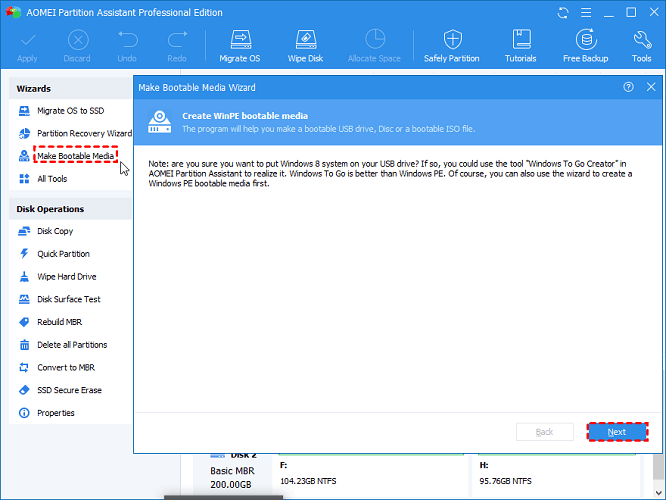
- Пронађите Виндовс рачунар који ради. Позајмите од свог пријатеља ако немате други рачунар.
- Преузмите алате за партиције чврстог диска АОМЕИ Партитион Ассистант Стандард.
- Прикључите УСБ флеш диск на рачунар (онај на који се преузима алатка за партиције). Уверите се да УСБ флеш диск има довољно простора.
- Покрените АОМЕИ Партитион Ассистант и кликните на Направите медијум за покретање из левог окна.
- Кликните Следећи.
- Изаберите УСБ уређај за покретање опцију и изаберите свој УСБ флеш диск.
- Кликните Настави.
- Кликните да да потврди радњу.
- Када се Боотабле диск је спреман, искључите УСБ диск.
Ребуилдинг МБР
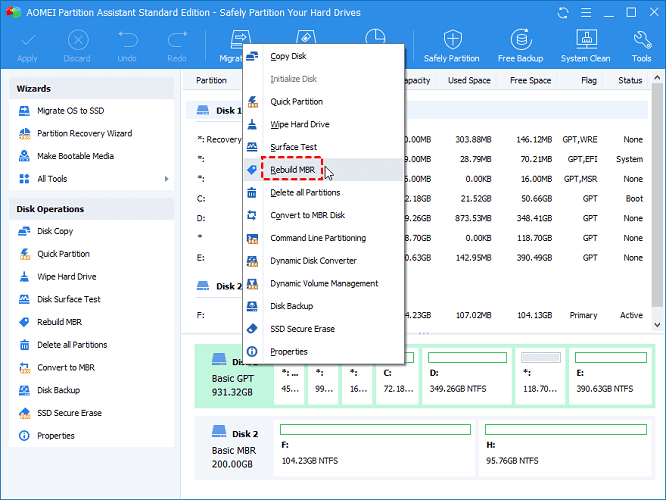
- Повежите УСБ флеш диск за покретање са рачунаром са грешком.
- Поново покрените рачунар.
- Уверите се да сте покренули систем са повезане диск јединице за покретање. Ако је потребно, промените редослед покретања у БИОС-у.
- Затим ћете покренути главни интерфејс АОМЕИ Партитион Ассистант-а.
- Кликните десним тастером миша на системски диск (где је инсталиран Виндовс) и изаберите Ребуилд МБР.
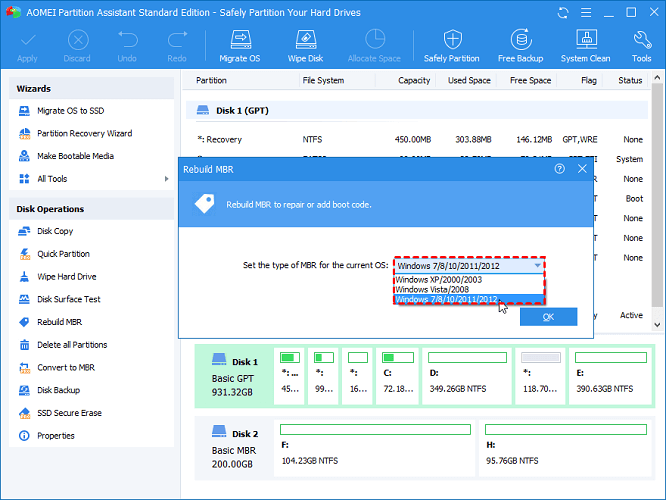
- У Ребуилд МБР прозору, кликните на падајући мени за Подесите тип МБР-а за тренутни ОС и изаберите исправну верзију свог ОС-а.
- Кликните У реду да наставите.
- Кликните Применити и Настави да заврши процес.
- Када се процес заврши, искључите УСБ диск и поново покрените рачунар.
3. Проверите да ли постоје оштећени подаци о конфигурацији покретања
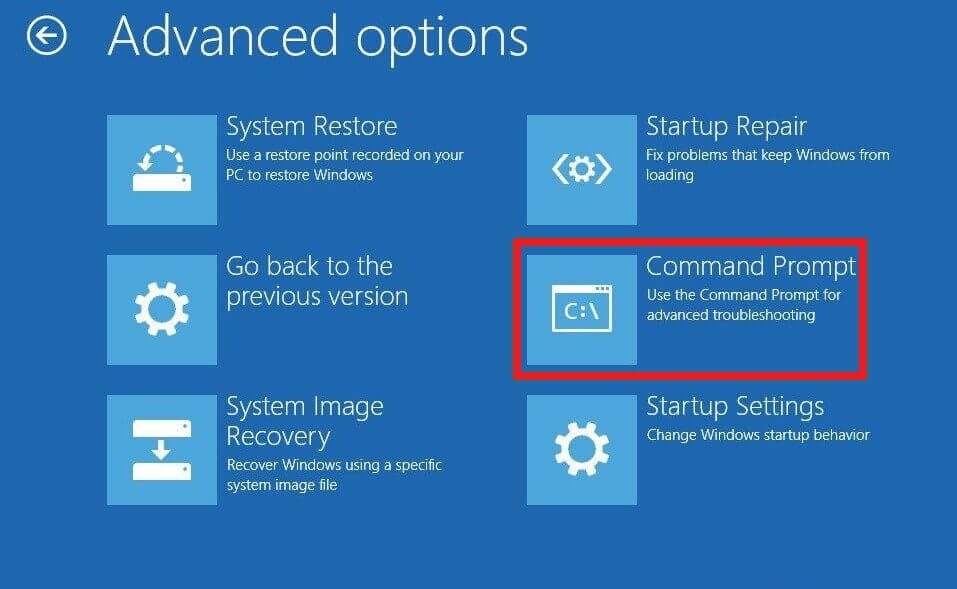
- Покрените систем са флеш диска за покретање или Виндовс инсталационог медија. Ако немате инсталациони медиј, ево како да га направите.
- Када се појави екран за инсталацију, кликните на Поправити компјутер.
- На екрану Напредне опције кликните на Командна линија.
- У прозору командне линије унесите следећу команду и притисните ентер да бисте извршили:
Боотрец /сцанос
Боотрец /фикМБР
Боотрец /фикБоот
Боотрец /ребуилдБЦД - Уверите се да извршавате све команде једну по једну.
- Затворите командну линију када се наредба изврши и поново покрените рачунар.
4. Извршите поправку при покретању оперативног система Виндовс
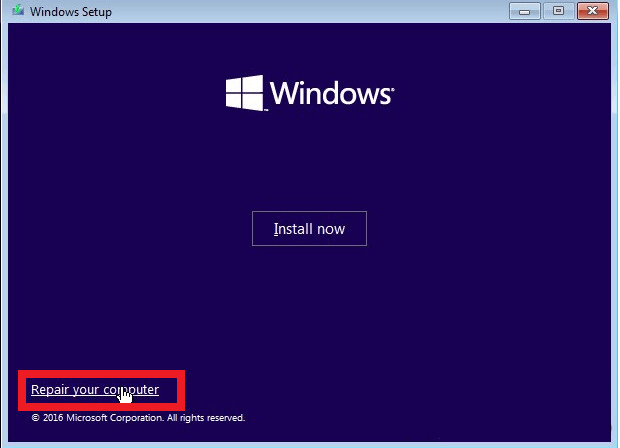
- Уметните Виндовс инсталациони ДВД или флеш диск и поново покрените рачунар. Ако немате инсталациони медиј, проверите Метод 2 – корак 1.
- Када порука притисните било који тастерза покретање са ЦД-а или ДВД-а се појави, притисните било који тастер.
- На екрану за инсталацију кликните на Поправити компјутер у доњем левом углу.
- Затим изаберите Решавање проблема > Напредне опције.

- Изаберите Аутоматиц Репаир опција.
- Изаберите оперативни систем да бисте наставили.
- Виндовс ће скенирати систем у потрази за било каквим проблемима и оштећеним системским датотекама које би могле захтевати поправку.
- Када завршите, поново покрените рачунар и проверите да ли постоје побољшања.
Грешка „Нема фиксних дискова за приказ“ ДискПарт се јавља ако систем открије проблеме са чврстим диском или ако је инсталација оперативног система Виндовс оштећена. Пратите све кораке у овом чланку да бисте решили проблем на рачунару.
Међутим, ако се проблем настави, проверите да ли је чврсти диск оштећен или оштећен. То можете учинити тако што ћете повезати чврсти диск са другим рачунаром и покушати да се покренете са њега.
![Дивизија 2 стално пада на ПЦ-у? [Покретање, ажурирање]](/f/615ee724ff0e81b54e0892ae7054477b.webp?width=300&height=460)

